随着互联网的普及和发展,网络连接已经成为人们生活中不可或缺的一部分。然而,在使用电脑上网时,有时会遇到各种各样的错误。其中,错误711是一个常见的网络连接问题,它会导致我们无法正常上网。本文将详细介绍错误711的解决方法,帮助读者顺利解决网络连接问题。
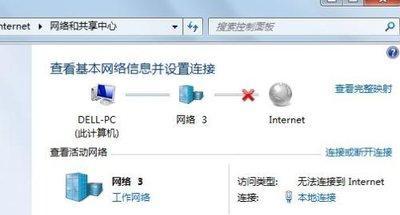
1.网络连接问题的根源——错误711的解释
错误711是指在Windows操作系统中,当我们尝试建立宽带连接时出现的错误代码。它通常是由于系统中的某些服务未正确启动或配置不正确所引起的。
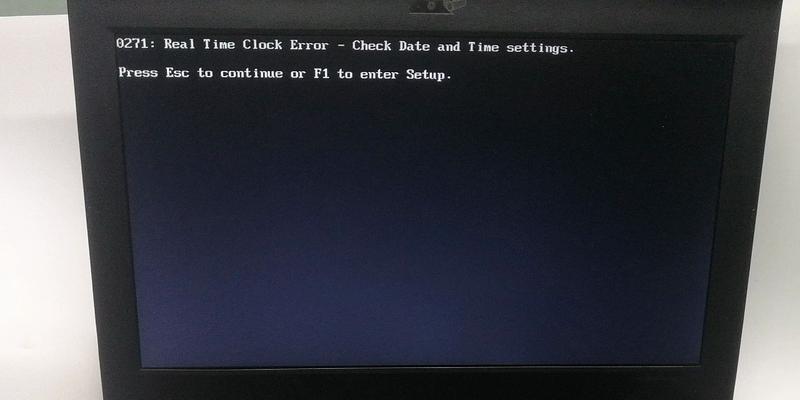
2.检查网络适配器设置——解决错误711的第一步
要解决错误711,我们首先需要检查电脑的网络适配器设置。打开“控制面板”,找到“网络和Internet”选项,在其中找到“网络和共享中心”并打开。
3.确认网络适配器是否启用——解决错误711的第二步
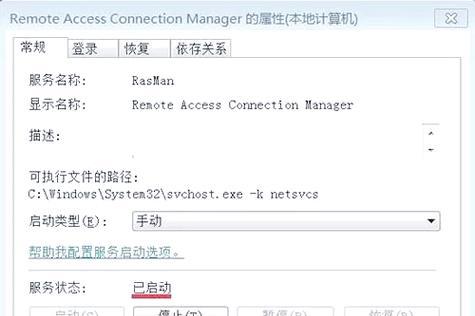
在“网络和共享中心”界面中,点击“更改适配器设置”。在新打开的窗口中,确认网络适配器是否已经启用。
4.修复网络适配器驱动程序——解决错误711的第三步
如果网络适配器已经启用,但仍然遇到错误711,那么我们可以尝试修复网络适配器的驱动程序。在“设备管理器”中找到网络适配器,右键点击选择“属性”,然后点击“驱动程序”选项卡,选择“更新驱动程序”。
5.检查远程访问连接管理服务——解决错误711的第四步
如果以上方法仍然无效,我们需要检查电脑中的远程访问连接管理服务。打开“服务”窗口,在其中找到“远程访问连接管理”服务,确保该服务已经启用。
6.重新启动远程访问连接管理服务——解决错误711的第五步
如果远程访问连接管理服务未启用,我们可以尝试重新启动该服务。在“服务”窗口中,右键点击“远程访问连接管理”服务,选择“重新启动”。
7.重置网络设置——解决错误711的第六步
如果以上方法均未能解决错误711,我们可以尝试重置电脑的网络设置。在“网络和共享中心”界面中,点击“更改适配器设置”,然后在新打开的窗口中点击“更改设置”按钮。
8.重置网络适配器——解决错误711的第七步
在“网络连接”窗口中,右键点击网络适配器,选择“禁用”。然后再次右键点击选择“启用”,以重置网络适配器。
9.检查Windows注册表——解决错误711的第八步
如果错误711仍然存在,我们可以尝试检查Windows注册表。在运行窗口中输入“regedit”,打开注册表编辑器。
10.导航至特定注册表项——解决错误711的第九步
在注册表编辑器中,导航至“HKEY_LOCAL_MACHINE\SYSTEM\CurrentControlSet\Services\RasMan”路径下,找到对应的注册表项。
11.修复注册表项值——解决错误711的第十步
在注册表项中,找到名为“Type”的键值,并确保它的值为“20”,如果不是,则修复该键值。
12.重新启动电脑——解决错误711的最后一步
在完成以上操作后,我们需要重新启动电脑,以使更改生效。
通过以上一系列步骤的操作,我们可以解决电脑上出现的错误711,顺利恢复网络连接。如果以上方法仍然无法解决问题,建议联系专业技术人员进行进一步的帮助和支持。


